Bạn là một tín đồ của âm nhạc, yêu thích những bản nhạc yêu thích và muốn tận hưởng chúng trên màn hình lớn của TV LG? Spotify, nền tảng nghe nhạc trực tuyến hàng đầu, đã có mặt trên TV LG và bạn hoàn toàn có thể thưởng thức hàng triệu bài hát, podcast và nhiều nội dung âm thanh khác ngay tại nhà. Bài viết này sẽ hướng dẫn bạn Cách Tải Spotify Trên Tv Lg một cách đơn giản, nhanh chóng và hiệu quả.
Spotify Trên TV LG: Trải Nghiệm Âm Nhạc Mới Mẻ
Spotify trên TV LG mang đến cho bạn một trải nghiệm nghe nhạc hoàn toàn mới, kết hợp sự tiện lợi của một nền tảng âm nhạc trực tuyến với sự hoành tráng của một màn hình lớn. Bạn có thể:
- Tận hưởng âm nhạc chất lượng cao: Spotify cung cấp âm thanh độ nét cao, cho phép bạn đắm chìm trong từng giai điệu và âm sắc của các bản nhạc yêu thích.
- Khám phá kho nhạc khổng lồ: Với hàng triệu bài hát, podcast và nội dung âm thanh độc quyền, Spotify mang đến cho bạn vô số lựa chọn để khám phá và tận hưởng.
- Tùy chỉnh danh sách phát: Tạo danh sách phát riêng biệt, phù hợp với tâm trạng và sở thích của bạn, để có thể dễ dàng truy cập vào những bản nhạc yêu thích bất kỳ lúc nào.
- Điều khiển bằng giọng nói: Sử dụng điều khiển từ xa tích hợp trợ lý giọng nói để tìm kiếm bài hát, podcast hoặc điều khiển phát lại, tạo nên trải nghiệm âm nhạc tiện lợi hơn bao giờ hết.
Cách Tải Spotify Trên TV LG: Hướng Dẫn Chi Tiết
Để tải Spotify trên TV LG, bạn có thể thực hiện theo hai cách đơn giản sau:
1. Tải Spotify Từ LG Content Store:
- Bật TV LG: Bật TV LG của bạn và điều hướng đến màn hình chính.
- Mở LG Content Store: Tìm và chọn biểu tượng LG Content Store trên màn hình chính.
- Tìm kiếm Spotify: Sử dụng công cụ tìm kiếm của LG Content Store để tìm kiếm “Spotify”.
- Tải Spotify: Chọn ứng dụng Spotify và nhấn vào nút “Tải xuống”.
- Cài đặt và sử dụng Spotify: Sau khi tải xuống hoàn tất, bạn có thể mở Spotify và đăng nhập bằng tài khoản của mình.
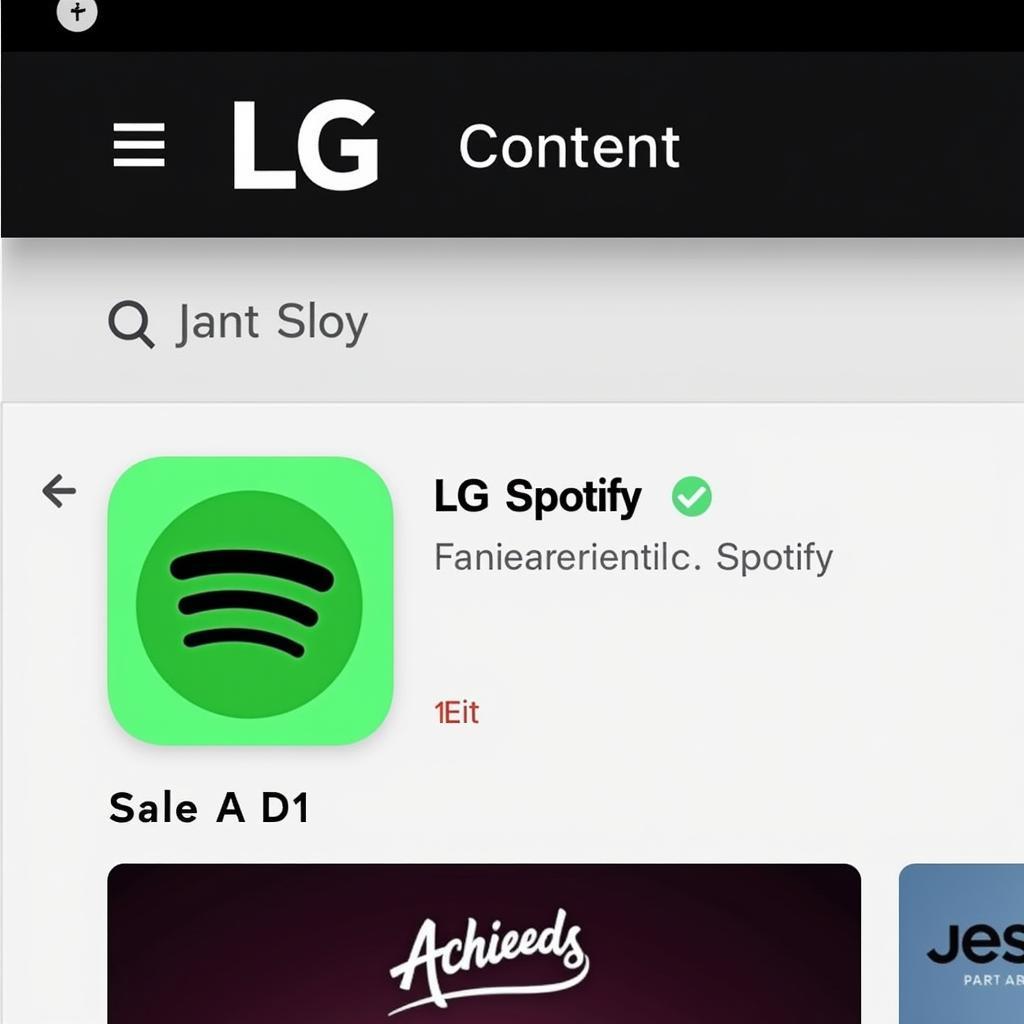 Tìm kiếm Spotify trên LG Content Store
Tìm kiếm Spotify trên LG Content Store
2. Sử dụng Chromecast:
- Kiểm tra kết nối: Đảm bảo TV LG và điện thoại/máy tính bảng của bạn được kết nối cùng một mạng Wi-Fi.
- Mở Spotify: Mở ứng dụng Spotify trên điện thoại/máy tính bảng của bạn.
- Kết nối với Chromecast: Chọn biểu tượng Chromecast trên ứng dụng Spotify và chọn TV LG của bạn từ danh sách thiết bị khả dụng.
- Phát nhạc: Bắt đầu phát nhạc trên Spotify và âm thanh sẽ được truyền đến TV LG thông qua Chromecast.
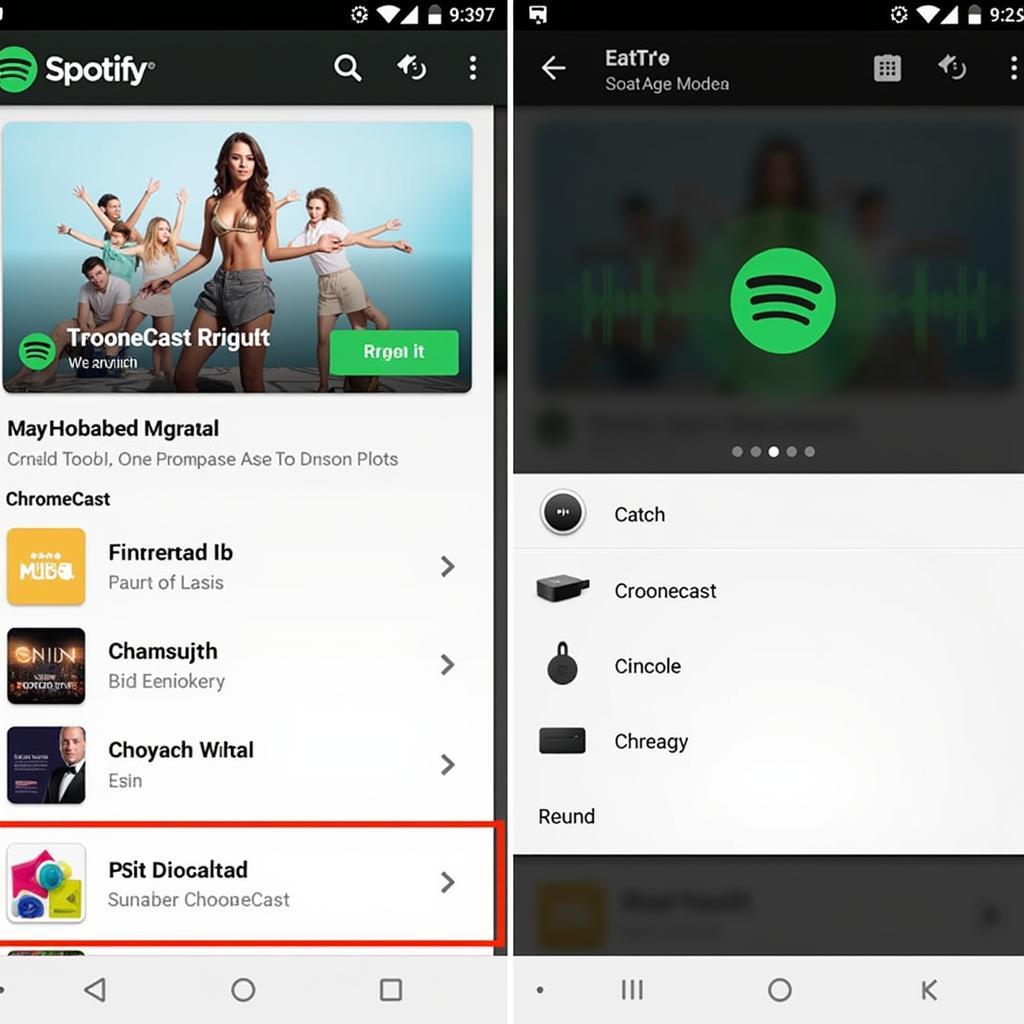 Kết nối Spotify với Chromecast
Kết nối Spotify với Chromecast
Những Câu Hỏi Thường Gặp Về Tải Spotify Trên TV LG
1. Làm sao để đăng nhập Spotify trên TV LG?
Bạn có thể đăng nhập Spotify trên TV LG bằng cách sử dụng tài khoản hiện có của mình hoặc tạo tài khoản mới nếu chưa có. Khi mở ứng dụng Spotify trên TV LG, bạn sẽ được hướng dẫn cách đăng nhập.
2. Tôi có thể sử dụng Spotify miễn phí trên TV LG không?
Có, bạn có thể sử dụng Spotify miễn phí trên TV LG với một số hạn chế như quảng cáo và không thể nghe nhạc ngoại tuyến. Để sử dụng Spotify Premium trên TV LG, bạn cần đăng ký gói trả phí.
3. Làm cách nào để điều khiển Spotify trên TV LG bằng điện thoại?
Bạn có thể sử dụng ứng dụng Spotify trên điện thoại/máy tính bảng để điều khiển phát lại âm nhạc trên TV LG. Sau khi kết nối Spotify với TV LG, bạn sẽ có thể sử dụng ứng dụng để điều khiển âm nhạc, chuyển bài hát, điều chỉnh âm lượng và nhiều chức năng khác.
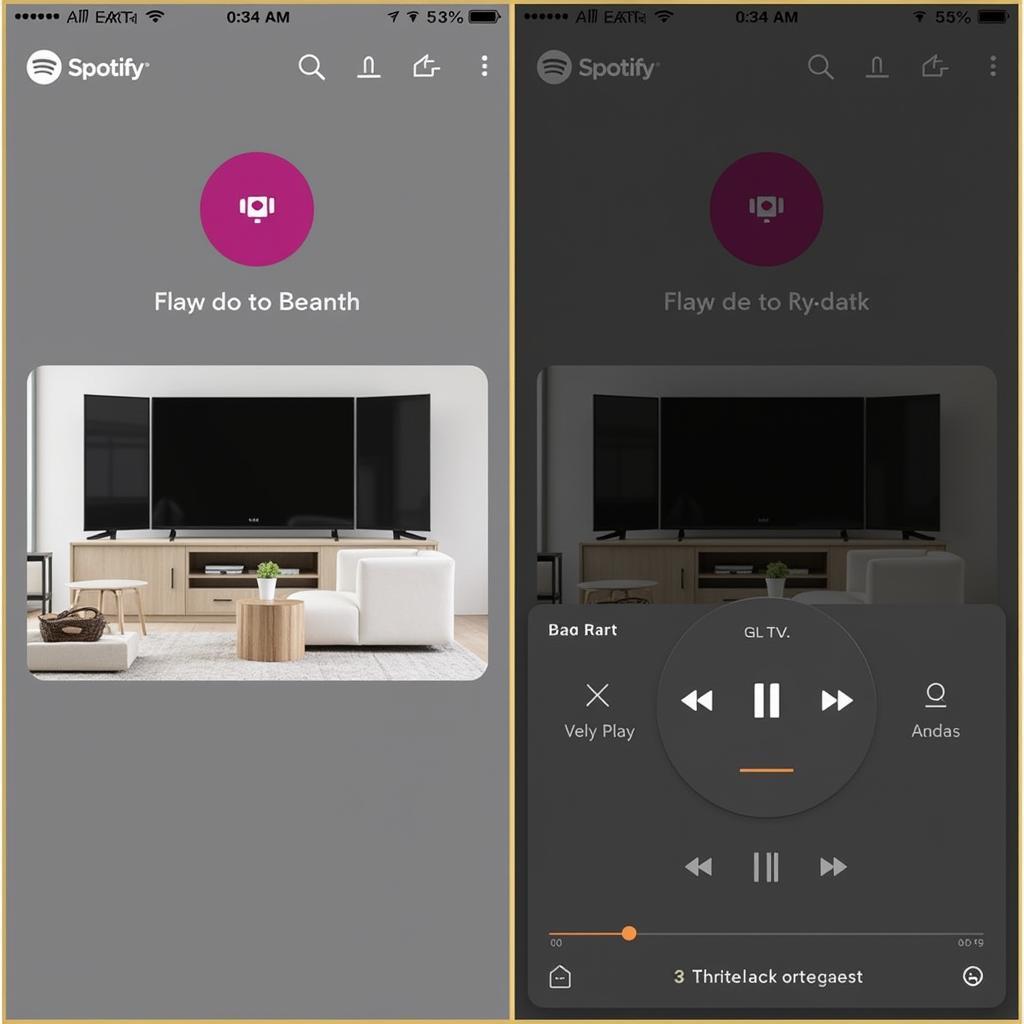 Điều khiển Spotify bằng điện thoại
Điều khiển Spotify bằng điện thoại
4. Tôi có thể sử dụng Spotify trên TV LG để nghe podcast?
Có, bạn có thể sử dụng Spotify trên TV LG để nghe podcast. Spotify cung cấp một thư viện podcast khổng lồ với nhiều chủ đề và thể loại khác nhau.
5. Spotify có hỗ trợ ngôn ngữ tiếng Việt trên TV LG không?
Hiện tại, Spotify chưa hỗ trợ ngôn ngữ tiếng Việt trên TV LG. Tuy nhiên, bạn có thể thay đổi ngôn ngữ của ứng dụng Spotify trên điện thoại/máy tính bảng để điều khiển phát lại bằng tiếng Việt.
Kết Luận
Tải Spotify trên TV LG là một cách tuyệt vời để nâng cao trải nghiệm nghe nhạc tại nhà. Với những hướng dẫn đơn giản trên, bạn có thể dễ dàng tải và sử dụng Spotify trên TV LG để tận hưởng hàng triệu bài hát, podcast và nội dung âm thanh khác. Bắt đầu khám phá kho nhạc khổng lồ của Spotify và tạo nên những kỷ niệm âm nhạc tuyệt vời ngay hôm nay.